(转)移动端开发通用坑
1、click300ms延迟?
讲道理,现在开发移动端基本是不会有这么一个问题的。但作为移动端以前的经典坑,我这里也拿出来说上一说吧。
移动设备上的web网页是有300ms延迟的,玩玩会造成按钮点击延迟甚至是点击失效。这是由于区分单击事件和双击屏幕缩放的历史原因造成的。但在2014年的Chrome 32版本已经把这个延迟去掉了,so you know。但如果你还是出现了300ms的延迟问题,也是有路子搞定的。
解决方案如下:
1.fastclick可以解决在手机上点击事件的300ms延迟
2.zepto的touch模块,tap事件也是为了解决在click的延迟问题
3.触摸事件的响应顺序为 touchstart --> touchmove --> touchend --> click,也可以通过绑定ontouchstart事件,加快对事件的响应,解决300ms延迟问题
4.若移动设备兼容性正常的话(IE/Firefox/Safari(IOS 9.3)及以上),只需加上一个meta标签
<meta name="viewport" content="width=device-width">
即把viewport设置成设备的实际像素,那么就不会有这300ms的延迟。
2、移动端样式兼容处理
当今的手机端,各式各样的手机,屏幕分辨率也是各有不同,为了让页面可以可以兼容各大手机,解决方案如下
1.设置meta标签viewport属性,使其无视设备的真实分辨率,直接通过dpi,在物理尺寸和浏览器之间重设分辨率,从而达到能有统一的分辨率的效果。并且禁止掉用户缩放
<meta name="viewport" content="width=device-width, initial-scale=1.0, maximum-scale=1.0, minimum-scale=1.0, user-scalable=no" />
2.使用rem进行屏幕适配,设置好root元素的font-size大小,然后在开发的时候,所有与像素有关的布局统一换成rem单位。针对不同的手机,使用媒体查询对root元素font-size进行调整
3、阻止旋转屏幕时自动调整字体大小
移动端开发时,屏幕有竖屏和横屏模式,当屏幕进行旋转时,字体大小则有可能会发生变化,从而影响页面布局的整体样式,为避免此类情况发生,只需设置如下样式即可
-
* {
-
-webkit-text-size-adjust: none;
-
}
4、修改移动端难看的点击的高亮效果,iOS和安卓下都有效
-
* {
-
-webkit-tap-highlight-color: rgba(0,0,0,0);
-
}
不过这个方法在现在的安卓浏览器下,只能去掉那个橙色的背景色,点击产生的高亮边框还是没有去掉,有待解决!
一个CSS3的属性,加上后,所关联的元素的事件监听都会失效,等于让元素变得“看得见,点不着”。IE到11才开始支持,其他浏览器的当前版本基本都支持。详细介绍见这
<input type="text" autocapitalize="none">
6、禁止 iOS 识别长串数字为电话
<meta name="format-detection" content="telephone=no" />
7、禁止 iOS 弹出各种操作窗口
-webkit-touch-callout: none;
8、禁止ios和android用户选中文字
-webkit-user-select: none;
9、calc的兼容处理nainaitea.com
CSS3中的calc变量在iOS6浏览器中必须加-webkit-前缀,目前的FF浏览器已经无需-moz-前缀。 Android浏览器目前仍然不支持calc,所以要在之前增加一个保守尺寸:
-
div {
-
width: 95%;
-
width: -webkit-calc(100% - 50px);
-
width: calc(100% - 50px);
-
}
10、fixed定位缺陷
-
iOS下fixed元素容易定位出错,软键盘弹出时,影响fixed元素定位,android下fixed表现要比iOS更好,软键盘弹出时,不会影响fixed元素定位 。iOS4下不支持position:fixed
-
-
解决方案: 可用iScroll插件解决这个问题
11、一些情况下对非可点击元素如(label,span)监听click事件,ios下不会触发
针对此种情况只需要对不触发click事件的那些元素添加一行css代码即可
cursor: pointer;
12、消除transition闪屏问题
-
/*设置内嵌的元素在 3D 空间如何呈现:保留 3D*/
-
-webkit-transform-style: preserve-3d;
-
/*(设置进行转换的元素的背面在面对用户时是否可见:隐藏)*/
-
-webkit-backface-visibility: hidden;
13、CSS动画页面闪白,动画卡顿
解决方法:
1.尽可能地使用合成属性transform和opacity来设计CSS3动画,不使用position的left和top来定位
2.开启硬件加速
-
-webkit-transform: translate3d(0, 0, 0);
-
-moz-transform: translate3d(0, 0, 0);
-
-ms-transform: translate3d(0, 0, 0);
-
transform: translate3d(0, 0, 0);
14、iOS系统中文输入法输入英文时,字母之间可能会出现一个六分之一的空格
解决方法:通过正则去除
this.value = this.value.replace(/\u2006/g, ‘‘);
15、input的placeholder会出现文本位置偏上的情况
input 的placeholder会出现文本位置偏上的情况:PC端设置line-height等于height能够对齐,而移动端仍然是偏上,解决方案时是设置css
line-height:normal;
16、浮动子元素撑开父元素盒子高度
解决方法如下:
- 父元素设置为 overflow: hidden;
- 父元素设置为 display: inline-block; 等
这里两种方法都是通过设置css属性将浮动元素的父元素变成间接变成BFC元素,然后使得子元素高度可以撑开父元素。这里需要注意的时,最好使用方法1, 因为inline-block元素本身会自带一些宽高度撑开其本身。
17、往返缓存问题
点击浏览器的回退,有时候不会自动执行js,特别是在mobilesafari中。这与往返缓存(bfcache)有关系。 解决方法 :
window.onunload = function () {};
18、overflow-x: auto在iOS有兼容问题
解决方法:
-webkit-overflow-scrolling: touch;
二、vue移动开发特有坑以及小技巧分享
1、iOS原始输入法问题
iOS原始输入法,中文输入时,无法触发keyup事件,且keyup.enter事件无论中英文,都无法触发
解决方法:
- 改用input事件进行监听
- 将keyup监听替换成值的watch
- 让使用者安装三方输入法,比如搜狗输入法(不太现实)
2、input元素失焦问题
业务场景重现: 项目中需要写一个搜索组件,相关代码如下
-
<template>
-
<div class="y-search" :style="styles" :clear="clear">
-
<form action="#" onsubmit="return false;">
-
<input type="search"
-
class="y-search-input"
-
ref="search"
-
v-model=‘model‘
-
:placeholder="placeholder"
-
@input="searchInputFn"
-
@keyup.enter="searchEnterFn"
-
@foucs="searchFocusFn"
-
@blur="searchBlurFn"
-
/>
-
<y-icons class="search-icon" name="search" size="14"></y-icons>
-
</form>
-
<div v-if="showClose" @click="closeFn">
-
<y-icons class="close-icon" name=‘close‘ size=‘12‘></y-icons>
-
</div>
-
</div>
-
</template>
其中我需要在enter的时候进行对应的搜索操作并实现失焦,解决方法其实很简单,在enter时进行DOM操作即可
-
searchEnterFn (e) {
-
document.getElementsByClassName(‘y-search-input‘)[0].blur()
-
// dosomething yourself
-
}
-
<template>
-
<div class=‘y-mask-white-dialog‘ v-show=‘show‘>
-
<div class=‘y-message animated zoomIn‘ >
-
<span v-html="msg"></span>
-
</div>
-
</div>
-
</template>
-
-
<script>
-
export default {
-
name: ‘yMessage‘,
-
props: {
-
msg: String,
-
timeout: Number,
-
callback: Function,
-
icon: String,
-
},
-
data() {
-
return {
-
show: true,
-
};
-
}
-
};
-
</script>
-
-
<style lang="stylus" scoped>
-
.y-mask-white-dialog {
-
outline: 0px; margin: 0px; padding: 0px; color: rgb(152, 104, 1); overflow-wrap: break-word;">0, 0, 0, .4);
-
position: fixed;
-
z-index: 999;
-
bottom: 0;
-
right: 0;
-
left: 0;
-
top: 0;
-
display: -webkit-box;
-
display: -webkit-flex;
-
display: -ms-flexbox;
-
display: flex;
-
-webkit-box-pack: center;
-
-webkit-justify-content: center;
-
-ms-flex-pack: center;
-
justify-content: center;
-
-webkit-box-align: center;
-
-webkit-align-items: center;
-
-ms-flex-align: center;
-
align-items: center;
-
}
-
.y-message {
-
min-width: 2.9rem;
-
max-width: 5.5rem;
-
width:100%;
-
padding: 0.32rem;
-
font-size: 14px;
-
text-align: center;
-
border-radius: 4px;
-
background :rgba(0,0,0,0.8);
-
color:
-
animation: zoomIn .15s ease forwards;
-
}
-
</style>
2.构建Message的Constructor
-
import Vue from ‘vue‘;
-
-
const MsgConstructor = Vue.extend(require(‘./Message.vue‘));
-
-
const instance = new MsgConstructor({
-
// el: document.createElement(‘div‘),
-
}).$mount(document.createElement(‘div‘));
-
-
MsgConstructor.prototype.closeMsg = function () {
-
const el = instance.$el;
-
el.parentNode && el.parentNode.removeChild(el);
-
typeof this.callback === ‘function‘ && this.callback();
-
};
-
-
const Message = (options = {}) => {
-
instance.msg = options.msg;
-
instance.timeout = options.timeout || 2000;
-
instance.icon = options.icon;
-
instance.callback = options.callback;
-
document.body.appendChild(instance.$el);
-
-
const timer = setTimeout(() => {
-
clearTimeout(timer);
-
instance.closeMsg();
-
}, instance.timeout + 100);
-
};
-
-
export default Message;
3.在main.js里面进行组件注册
-
import Message from ‘./components/Message‘;
-
-
Vue.component(Message.name, Message)
-
Vue.prototype.$message = Message
然后你就可以尽情使用Message组件了.
-
this.$message({
-
msg: ‘test message‘
-
// ...
-
})
4、巧用flex布局让图片等比缩放
这也是一个小技巧!项目中需要开发swiper轮播图,那么你懂的,图片肯定是需要保证等比缩放展示。
-
<div class="parent">
-
<img :src="imgSrc" >
-
</div>
-
-
<style lang="stylus" scoped>
-
.parent {
-
width: 100px;
-
height: 100px;
-
display: flex;
-
align-items: center;
-
-
img {
-
width :100%;
-
height: auto;
-
}
-
}
-
</style>
是不是贼简单,是的,贼简单。这个样式同时适应手机全屏预览竖屏的情况,当手机横屏的时候,加一个媒体查询即可搞定
-
@media (orientation: landscape) {
-
img {
-
width auto
-
height 100%
-
margin auto
-
}
-
}
5、枚举值过滤处理
业务重现:考虑到项目后期会做国际化,前端需要对项目中几乎所有的枚举值进行过滤处理,从而进行展示
接下来就直接讲讲这块吧。既然要过滤,那么首选肯定是vue提供的filter指令。这里我举一个支付方式的枚举值处理的例子。首先配置代码如下
-
// 配置文件
-
export default {
-
env: (process.env.NODE_ENV === ‘development‘ ? require(‘./env/dev‘) : require(‘./env/pro‘)),
-
headShow: false,
-
lng: ‘zh‘,
-
};
枚举代码如下
-
// 获取语言环境
-
import config from ‘../config/index‘;
-
-
const {lng} = config;
-
// 账户类型
-
const type = {
-
zh: {
-
1: ‘银行‘,
-
2: ‘支付宝‘,
-
3: ‘微信支付‘,
-
},
-
en: {
-
1: ‘bank_type‘,
-
2: ‘alipay_type‘,
-
3: ‘wxpay_type‘,
-
}
-
}
-
export default type[lng];
枚举注册代码分别如下
-
import accountType from ‘./accountType‘; // 账户类型
-
-
const factory = {
-
accountType(value) {
-
if (value === -1) {
-
return ‘请选择账户类型‘;
-
}
-
return accountType[value] ? accountType[value] : ‘请选择账户类型‘;
-
}
-
}
-
const filter = [
-
{
-
name: ‘formatEnum‘, // 过滤类型
-
filter: function(value, type, status) {
-
return factory[type](value, status);
-
}
-
}
-
];
-
export default {
-
filter
-
};
-
// filter
-
import baseFilter from ‘./filter/index‘;
-
-
const filters = [
-
...baseFilter.filter
-
];
-
filters.map(f => {
-
Vue.filter(f.name, f.filter);
-
return ‘‘;
-
});
接下来就可以轻松使用啦
-
<li>
-
<label支付类型</label>
-
<span>
-
{{info.account_type | formatEnum(‘accountType‘)}}
-
</span>
-
</li>
6、时间过滤处理
currentValue = _this.currentValue = _this.value ? _this.value.replace(/-/g, ‘/‘) : ‘‘;
时间过滤代码如下
-
const filter = [
-
{
-
name: ‘formatEnum‘, // 过滤类型
-
filter: function(value, type, status) {
-
return factory[type](value, status);
-
}
-
},
-
{
-
name: ‘formatDate‘, // 日期
-
filter: function(value, format = ‘yyyy-MM-dd‘) {
-
if (!value || value === ‘‘) return ‘‘;
-
let v = value;
-
if (!isNaN(value)) {
-
v = +value * 1000;
-
}
-
const newDate = new Date(v);
-
return newDate.Format(format);
-
},
-
}
-
];
-
const getWorkOrder = pageName => resolve => require([‘../pages/WorkOrder‘], pages => resolve(pages[pageName]))
-
-
let routers = [];
-
routers = [
-
{
-
path: ‘/workorder‘,
-
name: ‘workorder‘,
-
component: room,
-
children: [
-
{
-
path: ‘list‘, // 管家端工单列表
-
name: ‘list‘,
-
rule: 3,
-
component: getWorkOrder(‘WorkOrderList‘) //WorkOrder,
-
},
-
{
-
path: ‘managerList‘, // 店长端工单列表
-
name: ‘managerList‘,
-
rule: 6,
-
component: getWorkOrder(‘ManagerWorkOrder‘) // WorkOrder,
-
},
-
]
-
}
-
]
然后进行路由统一过滤处理
-
import Vue from ‘vue‘;
-
import Store from ‘store‘;
-
import Router from ‘vue-router‘;
-
-
import routers from ‘./router.config‘;
-
Vue.use(Router);
-
-
// 遍历路由名称以及权限
-
let arr = {};
-
const routeName = function (router) {
-
if (!router) return false;
-
router.forEach((v) => {
-
arr[v.name] = v.rule;
-
routeName(v.children);
-
})
-
}
-
routeName(routers);
-
-
const RouterModel = new Router({
-
mode: ‘history‘,
-
routes: routers,
-
});
-
-
// 路由钩子,进入路由之前判断
-
RouterModel.beforeEach((to, from, next) => {
-
// 处理query 参数,传入到 jumpUrl,便于登录后跳转到对应页面
-
let qu = Object.entries(to.query);
-
if (qu.length > 0) {
-
qu = qu.map((item, index) => {
-
return item.join(‘=‘);
-
})
-
}
-
if (arr[to.name]) {
-
// 如果有权限需要
-
const userInfo = Store.get(‘yu_info‘);
-
const cookie = Vue.prototype.$util.getCookie(‘X-Auth-Token‘);
-
const userId = Vue.prototype.$util.getCookie(‘userid‘);
-
if (userInfo && cookie && +userId > 0) {
-
next();
-
} else {
-
// 未登录,跳转登录
-
let param = `jumpUrl=${to.path}`;
-
if (qu.length > 0) {
-
param += `&${qu.join("&")}`;
-
}
-
if (arr[to.name] && !to.query.rule) {
-
param += `&rule=${arr[to.name]}`;
-
}
-
window.location.href = `/login?${param}`;
-
}
-
} else {
-
// 如果不需要权限放行
-
next();
-
}
-
})
-
-
export default RouterModel;
然后在登陆界面定位到微信授权
-
-
getCode() {
-
// 定位到微信授权,若是不需要授权可以在此处处理
-
let query = this.$route.query;
-
let param = `jumpUrl=${query.jumpUrl || ‘/home‘}`;
-
let path = window.location.origin;
-
// 登录角色处理
-
let cfg = api[query.rule ? query.rule : 1];
-
if (query.rule) {
-
param += `&rule=${query.rule}`;
-
}
-
-
let redirect_url = encodeURIComponent(`${path}/login?${param}`);
-
let url = `https://open.weixin.qq.com/connect/oauth2/authorize?appid=${cfg.tempApp}&redirect_uri=${redirect_url}&response_type=code&scope=snsapi_userinfo&state=1#wechat_redirect`;
-
if (query.rule === 3) {
-
url += ‘&agentid=1000004‘;
-
}
-
location.replace = url;
-
}
-
如果不是微信端,访问到到rule规则的界面时,则会如下
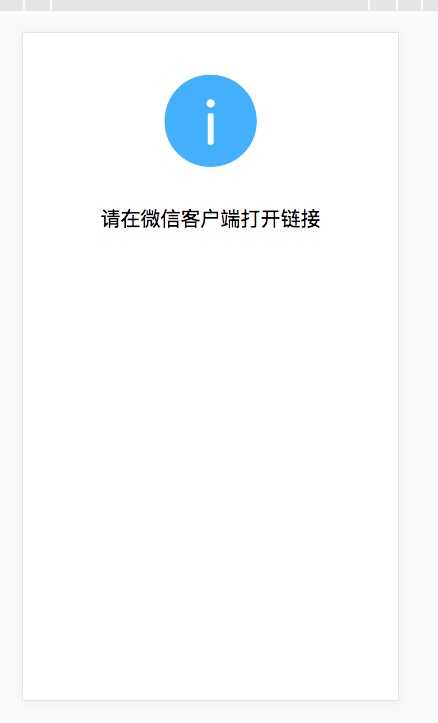
而当微信授权通过的时候,rule权限不足的情况则会如下
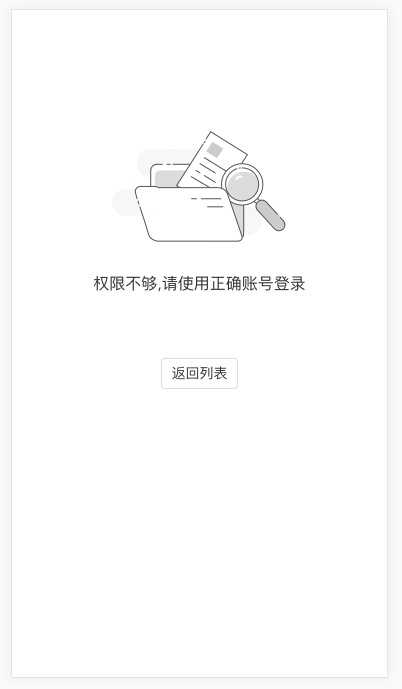
8、使用vue-cli proxyTable进行反向代理,解决跨域问题
开发项目,在前后端联调的时候肯定是会遇上跨域的问题的。很简单,做个反向代理呗,对于想了解正向代理和反向代理的,请点击这里
vue-cli脚手架搭建的工程中,在config/index.js文件中可以利用预留的proxyTable一项,设置地址映射表,如下
-
proxyTable: {
-
‘/api‘: {
-
target: ‘http://www.example.com‘, // your target host
-
changeOrigin: true, // needed for virtual hosted sites
-
pathRewrite: {
-
‘^/api‘: ‘‘ // rewrite path
-
}
-
}
-
}
然后使用http-proxy-middleware插件对api请求地址进行代理
-
// proxy api requests
-
Object.keys(proxyTable).forEach(function (context) {
-
var options = proxyTable[context]
-
if (typeof options === ‘string‘) {
-
options = { target: options }
-
}
-
app.use(proxyMiddleware(options.filter || context, options))
-
})
三、移动端开发性能优化

1、首屏渲染优化
决定用户体验最重要的一个点之一,这个点的重要性,相信不用我说了。下面直接谈实战。
- 减少资源请求次数
- 加载时使用过渡样式,防止用户网络太差影响对首页的体验
- 图片使用懒加载,这一part,我们目前项目中使用的vue的三方插件vue-lazyload,大致使用方法如下
-
// 全局注册 import VueLazyload from ‘vue-lazyload‘;
-
-
Vue.use(VueLazyload, {
-
error: require(‘./assets/close.svg‘),
-
loading: require(‘./assets/loading.svg‘),
-
attempt: 1,
-
});
-
-
// 使用
-
<img v-lazy="room.img" :alt="room.community_name" width="100%">
- HTML使用Viewport,Viewport可以加速页面的渲染。
<meta name=”viewport” content=”width=device-width, initial-scale=1″>
除此之外,还有很多点可做优化,进而提升首屏加载速度。
2、雪碧图
这个老生常谈了,为了减少图片请求次数,加快页面加载,当然会考虑使用雪碧图。尽量使用::before或::after伪类,Sprites中的图片排版可以更紧 ,图片体积更小, HTML更简洁。
-
<style lang="stylus" scoped>
-
.chose-house {
-
height: 86px;
-
width: 64px;
-
margin 0 auto
-
position relative
-
&::before {
-
content: ‘\20‘;
-
height: 100%;
-
width: 100%;
-
position: absolute;
-
left: 0;
-
top: 0;
-
background: url(‘../../assets/sprite-min.png‘) 0px 0px no-repeat;
-
}
-
}
-
</style>
3、路由懒加载
关于路由懒加载这一部分,尤大在vue-router文档中也有所提及,链接点击这里。
其实在vue项目中使用路由懒加载非常简单,我们要做的就是把路由对应的组件定义成异步组件,代码如下
-
//在router/index.js中引入组件时可使用如下异步方式引入
-
const Foo = resolve => {
-
// require.ensure 是 Webpack 的特殊语法,用来设置 code-split point
-
// (代码分块)
-
require.ensure([‘./Foo.vue‘], () => {
-
resolve(require(‘./Foo.vue‘))
-
})
-
}
-
// or
-
const Foo = resolve => require([‘./Foo.vue‘], resolve)
再将组件按组分块,如
const Foo = r => require.ensure([], () => r(require(‘./Foo.vue‘)), ‘group-foo‘)
实际项目中的代码则如同我在章节《路由权限判定》提及到的一样
-
const getWorkOrder = pageName => resolve => require([‘../pages/WorkOrder‘], pages => resolve(pages[pageName]))
-
-
let routers = [];
-
routers = [
-
{
-
path: ‘/workorder‘,
-
name: ‘workorder‘,
-
component: room,
-
children: [
-
{
-
path: ‘list‘, // 管家端工单列表
-
name: ‘list‘,
-
rule: 3,
-
component: getWorkOrder(‘WorkOrderList‘) //WorkOrder,
-
},
-
{
-
path: ‘managerList‘, // 店长端工单列表
-
name: ‘managerList‘,
-
rule: 6,
-
component: getWorkOrder(‘ManagerWorkOrder‘) // WorkOrder,
-
},
-
]
-
}
-
]
如上将组件通过传递pageName参数分别打包到了各个chunk中,这样每个组件加载时都只会加载自己对应的代码,从而加快渲染速度!
4、全局组件按需注册
当时我们为了优化首屏渲染速度,也是考虑到这一点,项目的src/main.js文件主要负责注册全局组件,插件,路由,以及实例化Vue等。在webpack的配置里面也是当成entry入口进行了配置,如果我在main.js里面讲每个组件都进行import的话,那么它将会全部一起注册打包,页面加载也会将每个组件文件都加载下来,这样对渲染速度还是有一定影响的。
解决方法就是:按需注册,这样在打包的时候,会按需加载首页(其他界面也同样适用)使用到的全局组件。基本步骤如下:
将需要注册的组件写进components/base.js文件中,然后exports出来
-
exports.Foo = require(‘./Foo.vue‘);
-
exports.Bar = require(‘./Bar.vue‘);
-
exports.Baz = require(‘./Baz.vue‘);
在main.js中进行注册
-
const components = [
-
require(‘./components/base‘).Foo,
-
require(‘./components/base‘).Bar,
-
require(‘./components/base‘).Baz,
-
];
-
-
components.map(component => {
-
Vue.component(component.name, component);
-
});
hybird应用开发的坑:
1:ios状态栏与页面内容重叠(webview中),如果是在微信端的网页,可以忽略这个坑。
解决方法:判断设备类型,如果是ios则加入独有的样式:一般状态栏的高度是20px
-
var u = navigator.userAgent, app = navigator.appVersion;
-
var isiOS = !!u.match(/\(i[^;]+;( U;)? CPU.+Mac OS X/); //ios终端
-
if(isiOS){
-
$("body").addClass("uh_ios7");
-
}
样式文件下加这段:
-
.uh_ios7 .uh,.uh_ios7{
-
padding: 20px 0 0;
-
}
3:当页面输入框获取焦点的时候,ios页面滚动导致头部与状态栏重叠:
首先我们下载插件: 传送门
cordova plugin add ionic-plugin-keyboard.
然后在app.js中加入代码:
-
$ionicPlatform.ready(function () {
-
if (window.cordova && window.cordova.plugins.Keyboard) {
-
window.cordova.plugins.Keyboard.hideKeyboardAccessoryBar(false);
-
if (window.ionic.Platform.isIOS()) {
-
window.cordova.plugins.Keyboard.disableScroll(true);
-
}
-
}
-
});
注意:在ios上$ionicPlatform.ready可能进不去————解决办法就是:
将cordova.js放在页面最底部引入!!!!fuck!!
4:ios上如何让绝对定位在页面底部的输入框,随键盘的出现而上移(仅限网页)?
利用dom方法:scrollintoView()。
如果滚动页面也是DOM没有解决的一个问题。为了解决这个问题,浏览器实现了一下方法,以方便开发人员如何更好的控制页面的滚动。在各种专有方法中,HTML5选择了scrollIntoView()作为标准方法。scrollIntoView()可以在所有的HTML元素上调用,通过滚动浏览器窗口或某个容器元素,调用元素就可以出现在视窗中。如果给该方法传入true作为参数,或者不传入任何参数,那么窗口滚动之后会让调动元素顶部和视窗顶部尽可能齐平。如果传入false作为参数,调用元素会尽可能全部出现在视口中(可能的话,调用元素的底部会与视口的顶部齐平。)不过顶部不一定齐平.
例子:document.querySelector(".pinlun_input").scrollIntoView(false) //这是js方法,不要用jquery选择器执行此方法



